Ihr Serverstandort konnte nicht ermittelt werden. Wenden Sie sich an Ihren Administrator - Das ist ein Thema, dem Sie nicht fremd sind. Wenn Outlook-Benutzer versuchen, einen neuen Termin in Outlook zu erstellen und zum Planungsassistenten zu wechseln, werden die Informationen "Frei / Besetzt" für andere Personen und Räume nirgends gefunden.
Sie sehen stattdessen diese Serverstandort-Fehlermeldung. Möglicherweise haben Sie nach oben und unten gesucht, um dieses Problem zu umgehen, aber Sie konnten keine Antwort finden.
Lassen Sie sich diesmal von uns unterstützen. Im Folgenden finden Sie die einfachen Dinge, mit denen Sie beginnen können, um das Problem zu lösen.
Wie kann ich den Serverstandortfehler von Outlook beheben??
1. Ändern Sie Ihre Outlook-Zeitzone
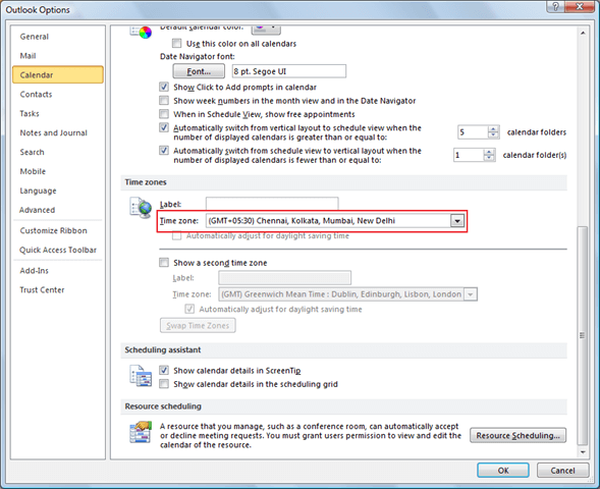
- Klicken Sie zunächst auf Registerkarte "Datei".
- Klicken Optionen.
- Auf der Registerkarte "Kalender", unter Zeitzonen, Tippe A Name für die aktuelle Zeitzone in der Etikettenbox.
- Dann in der Zeitzonenliste, Klicken Sie auf die Zeitzone, die Sie bevorzugen.
Die meisten Outlook-Benutzer stellten fest, dass das Problem aus der Zeitzone stammt. Daher haben sie es geändert und alles wurde wieder normal.
Beachten Sie, dass beim Ändern der Zeitzoneneinstellung auch alle Kalenderansichten aktualisiert werden, sodass die neue Zeitzone angezeigt wird und alle Kalenderelemente die neue Zeitzone widerspiegeln.
Hinweis: Einige Zeitzonen verfügen nicht über die Option Sommerzeit. Wenn Outlook auf eine Zeitzone eingestellt ist, in der die Sommerzeit nicht eingehalten wird, z. B. in Arizona, können Sie die Anpassung der Sommerzeit nicht aktivieren.
2. Überprüfen Sie die potenziell zwischengespeicherten Anmeldeinformationen, die gespeichert wurden
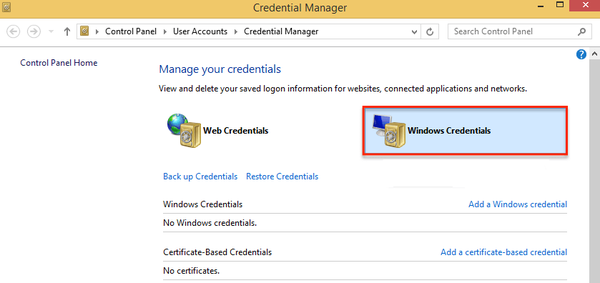
- Gehe zu Start> Systemsteuerung> Benutzerkonten.
- Klicken Qualifikationsmanager.
- Wenn Gesehen von ist eingestellt auf Kategorie, dann klick Benutzerkonten zuerst, gefolgt von Qualifikationsmanager.
- Suchen Sie die Anmeldeinformationen, die entweder vorhanden sind Ausblick oder Microsoft Office im Namen.
- Als nächstes wählen Sie Web-Anmeldeinformationen oder Windows-Anmeldeinformationen um auf die Anmeldeinformationen zuzugreifen, die Sie weiter verwalten möchten.
- Klicken Aus dem Tresor entfernen oder Entfernen.
- Check-In Qualifikationsmanager um zu sehen, ob zwischengespeicherte Anmeldeinformationen gespeichert sind. Wenn ja, entfernen Sie sie einfach und versuchen Sie es erneut.
Sie können die Systemsteuerung nicht öffnen? Schauen Sie sich diese Schritt-für-Schritt-Anleitung an, um eine Lösung zu finden.
3. Überprüfen Sie die automatische Erkennungsfunktion
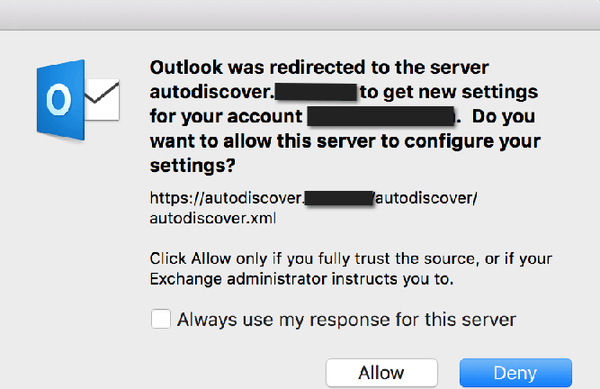
Die automatische Erkennungsfunktion scheint möglicherweise nicht wichtig zu sein, wenn alles funktioniert. Wenn jedoch Probleme auftreten und die anderen Schritte zur Fehlerbehebung nicht funktionieren, möchten Sie möglicherweise hier einen genaueren Blick darauf werfen.
Wenn sich die Exchange-Informationen eines Benutzers ändern, verwendet Outlook normalerweise den AutoErmittlungsdienst, um das Benutzerprofil automatisch neu zu konfigurieren. Daher können Sie auch DNS überprüfen, um sicherzustellen, dass der AutoErmittlungsdienst ordnungsgemäß funktioniert. Dies sollte auf den Clientzugriffsrollenserver verweisen.
Haben Sie die oben genannten Verfahren abgeschlossen? Denken Sie daran, wenn Sie zu irgendeinem Zeitpunkt Probleme mit Outlook haben, zögern Sie nicht, uns über den Kommentarbereich unten zu kontaktieren.
In der Zwischenzeit erfahren Sie mehr über Tipps und Tricks zur Behebung einiger der häufigsten Outlook-Fehler.
WEITERLESEN:
- So beheben Sie den Outlook-Fehler 0x8004060c
- So beheben Sie den Informationsspeicher kann nicht geöffnet werden Outlook-Fehler
- UPDATE: Das Zeitlimit für die Anmeldung wurde erreicht. Outlook-Fehler
- Outlook-Anleitungen
 Friendoffriends
Friendoffriends



